
01.大事なデータは保護をかけて守ろう!
Excelファイルを社内などで共有して作業する場合、誰かの誤操作などでデータが改変されてしまうと、元に戻すのは大変です。そこで、ファイルを共有する際には、Excelシートの一部または全体にロックをかけて、改変できないように保護しましょう。
表全体を改変できないようにするには「シートの保護」機能を使います。「シートの保護」を設定するには、ツールバー(リボン)の「ホーム」タブの「書式」→「保護」の「シートの保護」をクリックします(アクセスキーの場合は「Alt」→「H」→「O」→「P」)。保護されているシートは、編集しようとするとエラーメッセージが表示されます。また、パスワードをかけて、パスワードを知っている人だけが編集できるようにも設定できます。複数のシートを使ったブックを作成した際に、リストの元データを入力しているシートを保護する際に使用するといいでしょう。
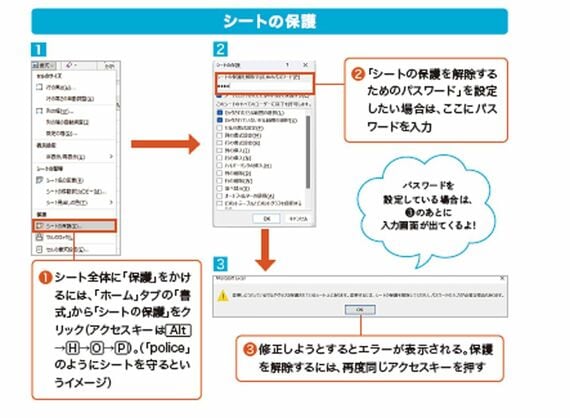































無料会員登録はこちら
ログインはこちら